
發(fā)布時(shí)間:2017/02/27 17:25:13
從事零部件生產(chǎn)運(yùn)輸?shù)认嚓P(guān)企業(yè),對(duì)產(chǎn)品現(xiàn)品表一定不陌生。同物料標(biāo)簽一樣,它表明了產(chǎn)品的品名、數(shù)量、供應(yīng)商、入庫(kù)日期等信息。便于企業(yè)對(duì)其進(jìn)行有效的存儲(chǔ)、管理及運(yùn)輸。BarTender作為專業(yè)的標(biāo)簽設(shè)計(jì)阮籍,可以幫助你輕松設(shè)計(jì)打印現(xiàn)品表標(biāo)簽。
本文分享一個(gè)現(xiàn)品表標(biāo)簽?zāi)0逯谱靼咐猩鲜龌拘畔⑼猓溥€包含一個(gè)反應(yīng)多方面信息的條形碼(圖番、數(shù)量、產(chǎn)品批次、入庫(kù)日期及序列號(hào))。如下圖所示:
1)在BarTender 2016中,新建一個(gè)空白標(biāo)簽?zāi)0澹?/p>
2)單擊打印按鈕,修改打印機(jī)型號(hào)為當(dāng)前使用的打印機(jī);
2)雙擊模板,在頁(yè)面設(shè)置中選擇紙張大小或自定義紙張大小,設(shè)置模板大小(如模板大小、邊距、間距等)。
3)在頁(yè)面設(shè)置對(duì)話框中的形狀界面,設(shè)置模板形狀為方框。
(本文所敘“大小”或“形狀”等僅為示例需要,用戶可以按照自己的實(shí)際要求自由設(shè)置所需大小)
線條/形狀:
1)添加形狀方框。點(diǎn)擊形狀工具,選擇所需形狀,鼠標(biāo)單擊模板拖拉,即可創(chuàng)建,雙擊邊框,可精確調(diào)整邊框大小;
2)添加線條。點(diǎn)擊“線條”工具,拖動(dòng)即可繪制,選中可移動(dòng)位置。在BarTender的線條和形狀工具欄中,可利用工具調(diào)整線條的粗細(xì)和樣式。同時(shí),雙擊線條,可在屬性中設(shè)置更多,比如具體的位置。
文本信息:
單擊創(chuàng)建文本圖標(biāo)“A”,即可在模板合適位置放置并填充內(nèi)容。雙擊可以設(shè)置其更多屬性,例如數(shù)據(jù)源。
條形碼:
單擊條碼生成圖標(biāo),即可在模板中生成條形碼,雙擊條碼,可選擇合適的符號(hào)體系。并設(shè)置關(guān)于條碼的更多屬性,如下面要敘述的。

1、條碼數(shù)據(jù)源創(chuàng)建:在條碼屬性中,利用數(shù)據(jù)源“新建”按鈕,新建其他4個(gè)數(shù)據(jù)源。從上而下依次是圖番、數(shù)量、批號(hào)、日期、序列號(hào)。
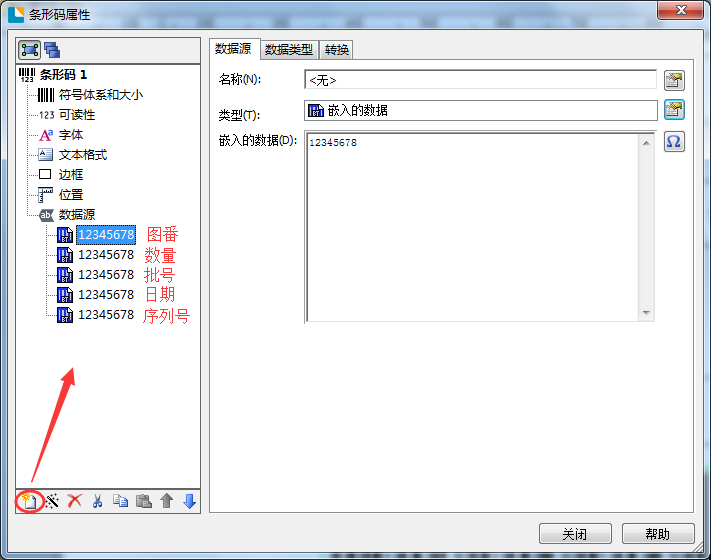
2、其中圖番、數(shù)量、日期,均為與標(biāo)簽中文本信息聯(lián)動(dòng)。所以可設(shè)置對(duì)象值。選中數(shù)據(jù)源,單擊“數(shù)據(jù)源”界面中“類型”后的按鈕,設(shè)置類型為對(duì)應(yīng)值,連接到對(duì)應(yīng)的本文即可。這里需要注意的是樣本名稱對(duì)應(yīng)的文本不能搞錯(cuò)。
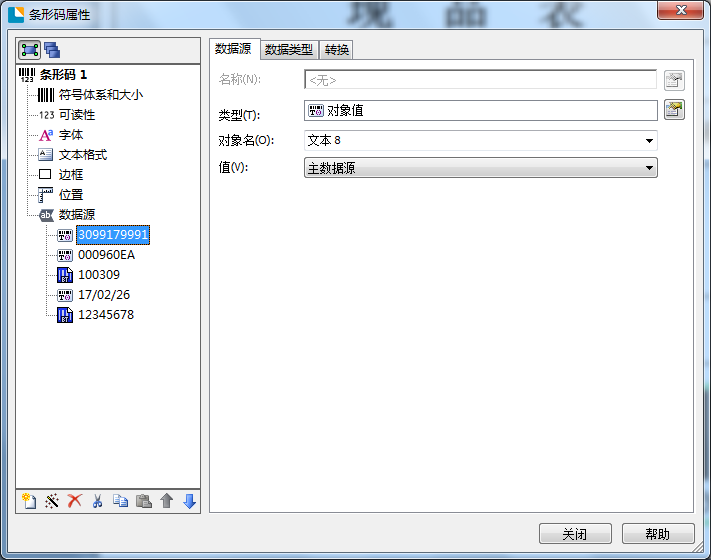
3、批次號(hào)可以是固定的文本,也可以是連接數(shù)據(jù)庫(kù)中的批次號(hào)字段。如果是固定文本,直接輸入即可,如果連接數(shù)據(jù)庫(kù)字段,設(shè)置數(shù)據(jù)庫(kù)連接即可。數(shù)據(jù)庫(kù)連接參考:BarTender連接Excle數(shù)據(jù)庫(kù)示例。
4、序列號(hào),可根據(jù)實(shí)際規(guī)律設(shè)置序列化。選中序列號(hào)數(shù)據(jù)源,在“轉(zhuǎn)換”中,點(diǎn)擊序列化設(shè)置按鈕,設(shè)置有規(guī)律的序列化。
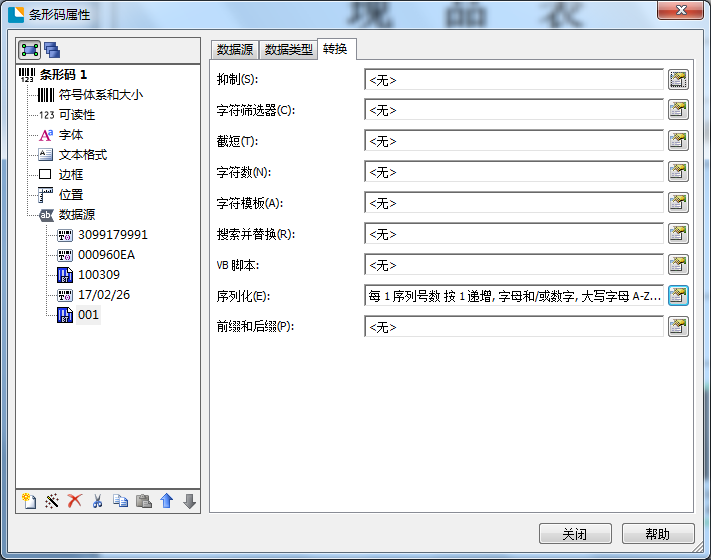
這樣整個(gè)標(biāo)簽?zāi)0寰突就瓿闪恕z查下相應(yīng)設(shè)置有無(wú)差錯(cuò)即可執(zhí)行打印操作。其中關(guān)于圖番、數(shù)量等,用戶也可以根據(jù)實(shí)際要求設(shè)置序列化、或者數(shù)據(jù)庫(kù)連接,實(shí)現(xiàn)更方便的打印操作。
學(xué)習(xí)了解更多關(guān)于BarTender標(biāo)簽設(shè)置軟件的應(yīng)用及使用,可點(diǎn)擊BarTender案例免費(fèi)查詢。
展開閱讀全文
︾
?
 正版行貨·質(zhì)量保證
正版行貨·質(zhì)量保證
 便捷支付·閃電發(fā)貨
便捷支付·閃電發(fā)貨
 售后無(wú)憂·服務(wù)保障
售后無(wú)憂·服務(wù)保障